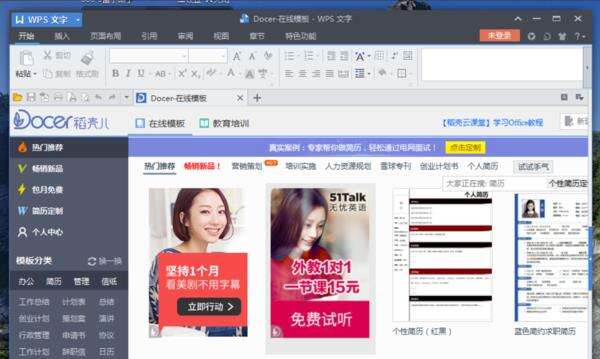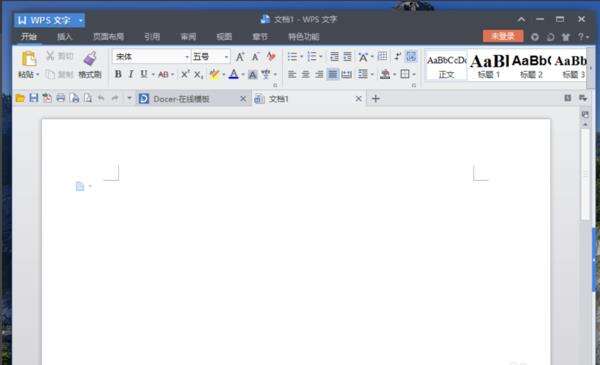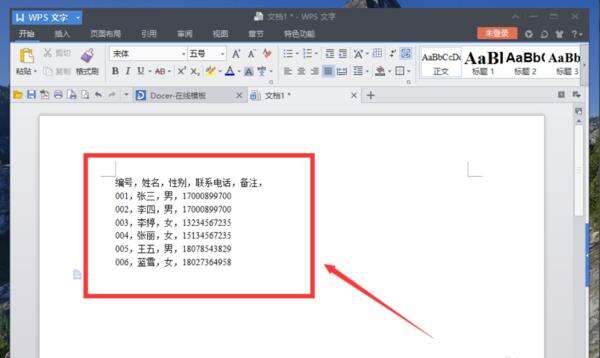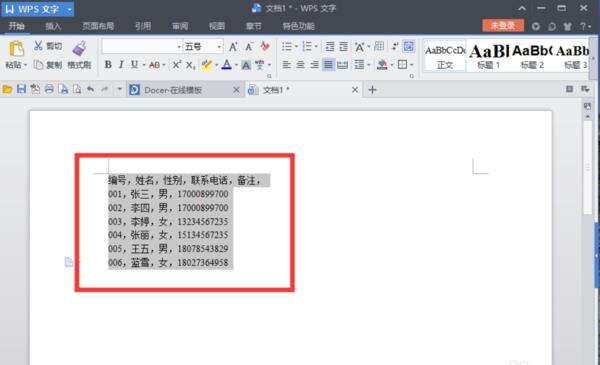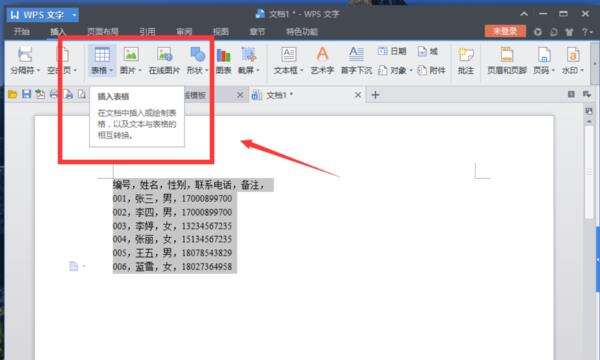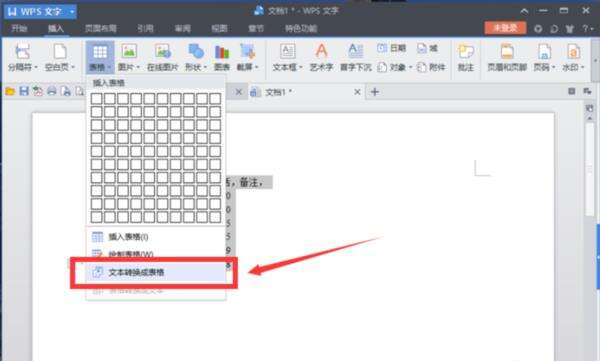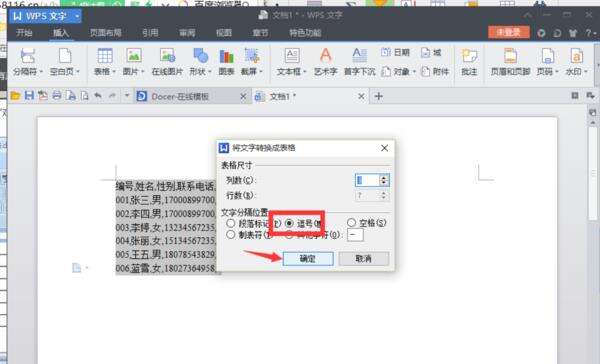wps文字怎么转换成wps表格
办公教程导读
收集整理了【wps文字怎么转换成wps表格】办公软件教程,小编现在分享给大家,供广大互联网技能从业者学习和参考。文章包含268字,纯文字阅读大概需要1分钟。
办公教程内容图文
2.然后新建一个空白文档。
3.在文本中输入我们要转换表格准备的内容。
4.之后选中所有需要转换成表格的所有内容。
5.接着在菜单栏的“插入”功能区的“表格分组”中点击“表格”按钮。
6.在点击表格出现的对话窗口中,选择文本转换成表格。
7.在弹出的将文字转换表格的窗口中,在文字分隔位置中选择【逗号】,然后再点击确定。“需要注意的是这里的逗号分隔符一定要是英文的半角输入才有效。中文输入的不能转换”。
8.转换以后就会显示出最终的效果了。
办公教程总结
以上是为您收集整理的【wps文字怎么转换成wps表格】办公软件教程的全部内容,希望文章能够帮你了解办公软件教程wps文字怎么转换成wps表格。
如果觉得办公软件教程内容还不错,欢迎将网站推荐给好友。